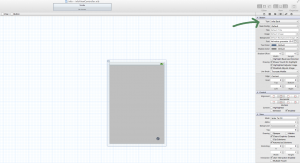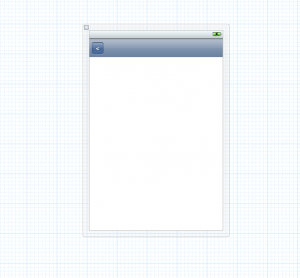Ciao a tutti oggi vedremo come aggiungere un bottone info all’interno della nostra applicazione.
Iniziamo subito con la creazione di un nuovo progetto come template scegliamo view based application e diamogli il nome di info
Ora andiamo in alto a destra e facciamo un click su file/new file /UIview controller Sub Class /sub class of UIviewController/Spuntiamo il flag With xib ecc/ diamogli il nome di second
Rechiamoci nel file infoViewController.h e dichiariamo un nuovo metodo:
[code lang=”objc”]
#import
@interface infoViewController : UIViewController{
}
-(IBAction)cambia:(id)sender;
@end
[/code]
Andiamo nel file infoViewController.m e implementiamo il metodo :
[code lang=”objc”]
#import \”infoViewController.h\”
#import \”second.h\”//importiamo la classe second
@implementation infoViewController
-(IBAction)cambia:(id)sender{
second *Second=[[second alloc]initWithNibName:nil bundle:nil];
Second.modalTransitionStyle = UIModalTransitionStyleFlipHorizontal;
[self presentModalViewController:Second animated:YES];
[Second
release];
}
[/code]
Credo che fino a questo punto sia tutto chiaro quindi continuiamo e andiamo a scrivere il codice nel file second.h
[code lang=”objc”]
#import @interface second : UIViewController{
}
-(IBAction)TornaIndietro:(id)sender;
@end
[/code]
Una volta aver dichiarato il metodo non ci resta che implementarlo dunque facciamo un click su second.m e scriviamo questo codice:
[code lang=”objc”]
-(IBAction)TornaIndietro:(id)sender{
[self dismissModalViewControllerAnimated:YES];
}
[/code]
Con il codice abbiamo finito ora non ci resta che creare l’interfaccia grafica quindi rechiamoci sul file infoViewController.xib e aggiungiamo un uibutton
Tenendo selezionato il bottone appena selezionato rechiamoci nell’inspector e nella casella type cambiamo il valore in info dark
Ora facciamo un click col tasto destro sul sul file’s owner e colleghiamo cambia con il bottone (Come opzione scegliete Touch up inside).
Non ci rimane che creare l’altra interfaccia grafica quindi selezioniamo second.xib e inseriamo una Tool Bar.
Ci è rimasta un ultima cosa da fare collegare l’azione “torna indietro “col bottone
Per qualsiasi dubbio o chiarimento lasciate un commento qui sotto
Download Progetto Link